CAD如何画出标注平法梁?
溜溜自学 室内设计 2022-03-14 浏览:1044
大家好,我是小溜。CAD是目前使用广泛的电脑辅助设计软件,软件中有许多强大的功能,其中捕捉栅格点功能不太常用,但其操作有一定的代表性。在一些建筑的图纸中,我们经常会需要画出一些支撑的梁柱,那么CAD如何画出标注平法梁?本次的内容就来告诉大家最快速的解决办法。
想要更深入的了解“CAD”可以点击免费试听溜溜自学网课程>>
工具/软件
电脑型号:联想(Lenovo)天逸510S; 系统版本:Windows7; 软件版本:CAD2007
方法/步骤
第1步
首先我们打开一个需要平法标注的文件。
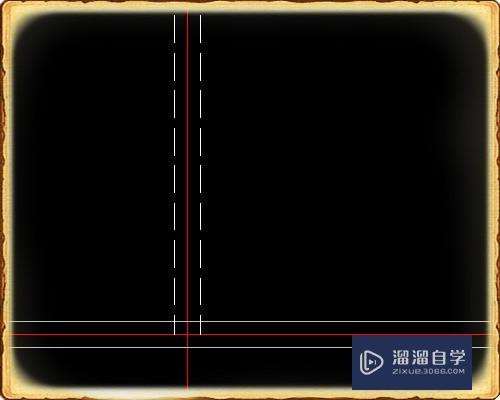
第2步
选择文字工具。
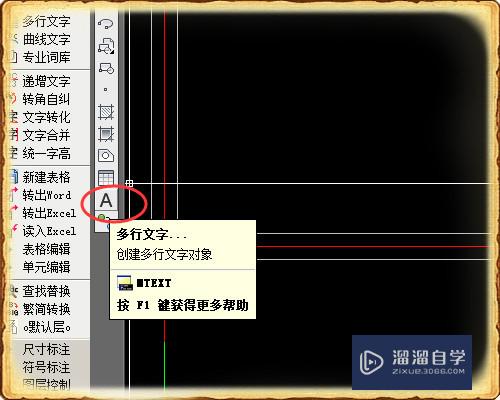
第3步
在需要标注的地方拉框选择文字的框的大小。
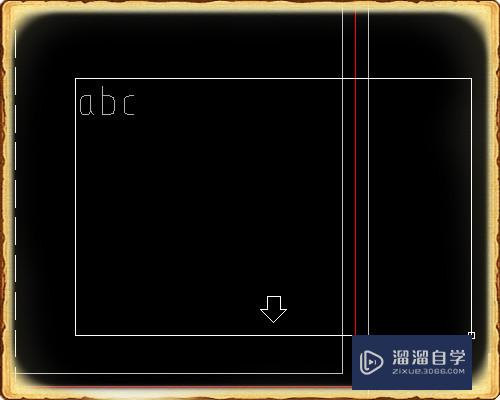
第4步
在文字框中输入梁的属性。
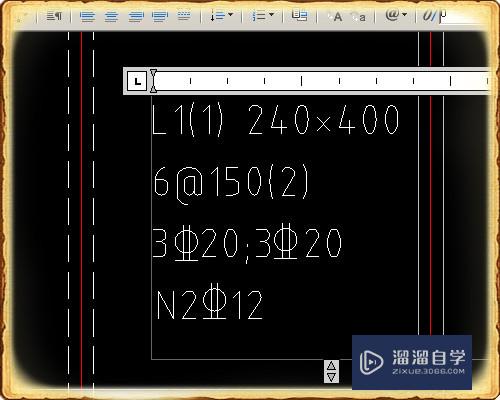
第5步
用旋转工具把文字旋转至与梁平行。
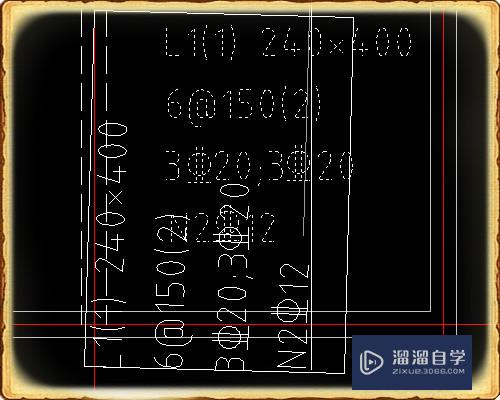
第6步
用直线工具把梁与标注连接。
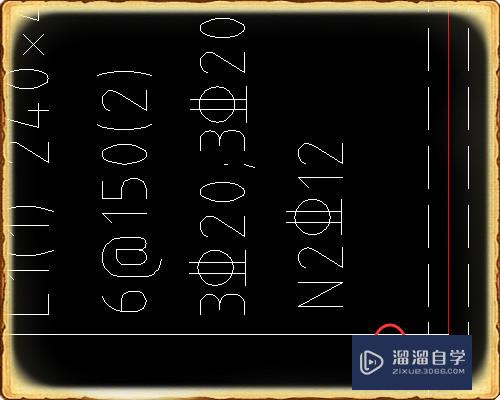
第7步
这是我们标注好的梁。
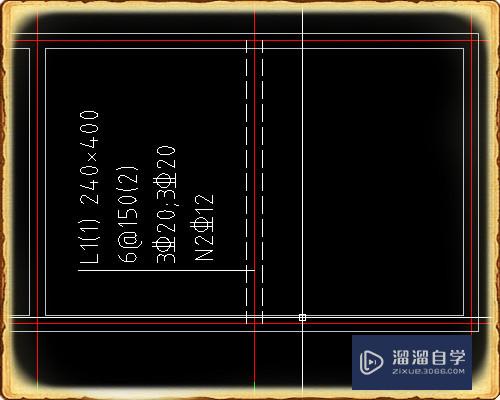
温馨提示
以上就是关于“CAD如何画出标注平法梁?”全部内容了,小编已经全部分享给大家了,还不会的小伙伴们可要用心学习哦!虽然刚开始接触CAD软件的时候会遇到很多不懂以及棘手的问题,但只要沉下心来先把基础打好,后续的学习过程就会顺利很多了。想要熟练的掌握现在赶紧打开自己的电脑进行实操吧!最后,希望以上的操作步骤对大家有所帮助。
相关文章
距结束 06 天 07 : 23 : 18
距结束 01 天 19 : 23 : 18
首页










